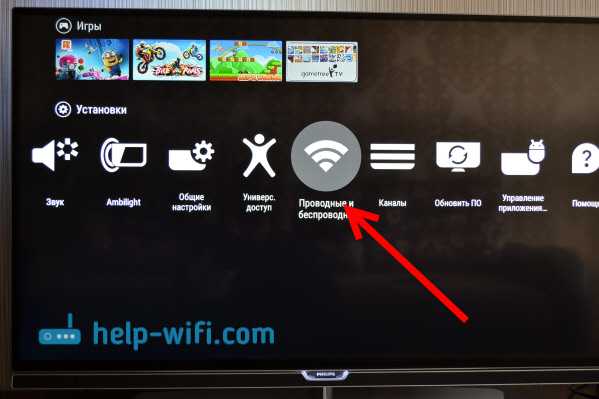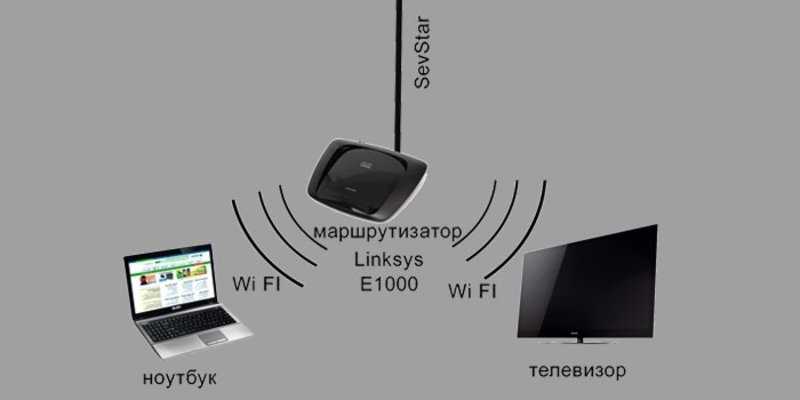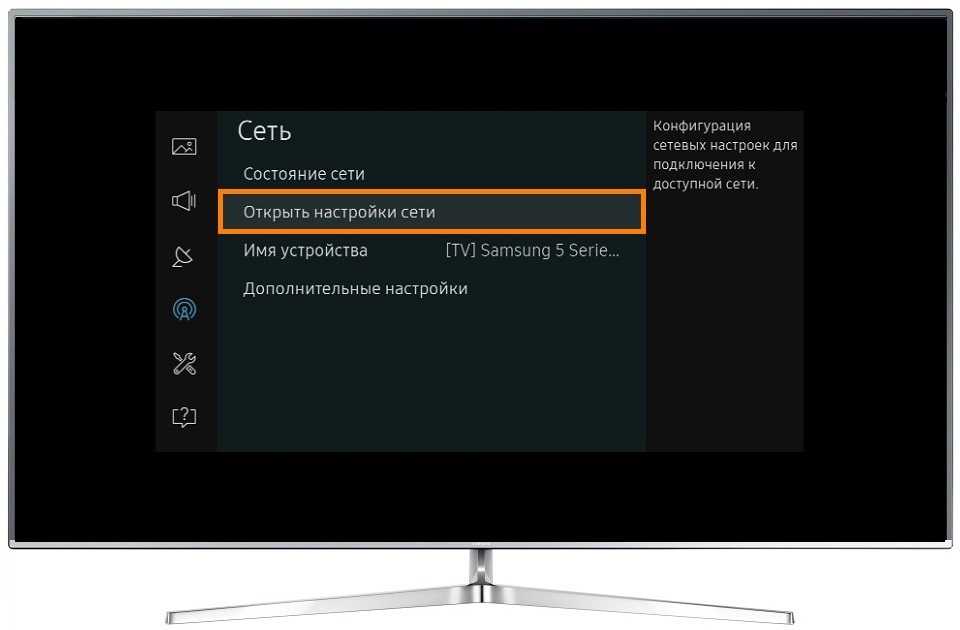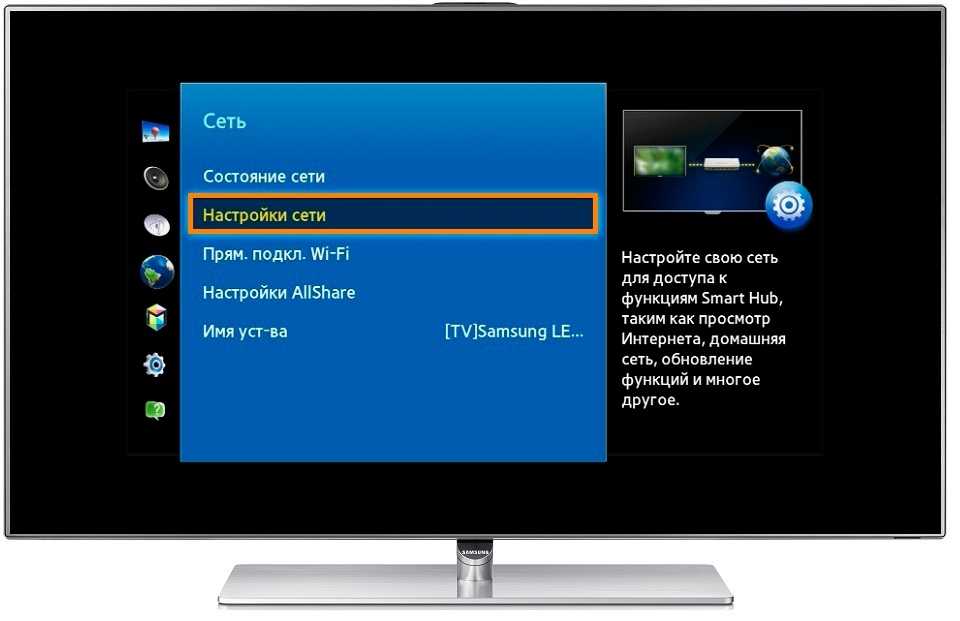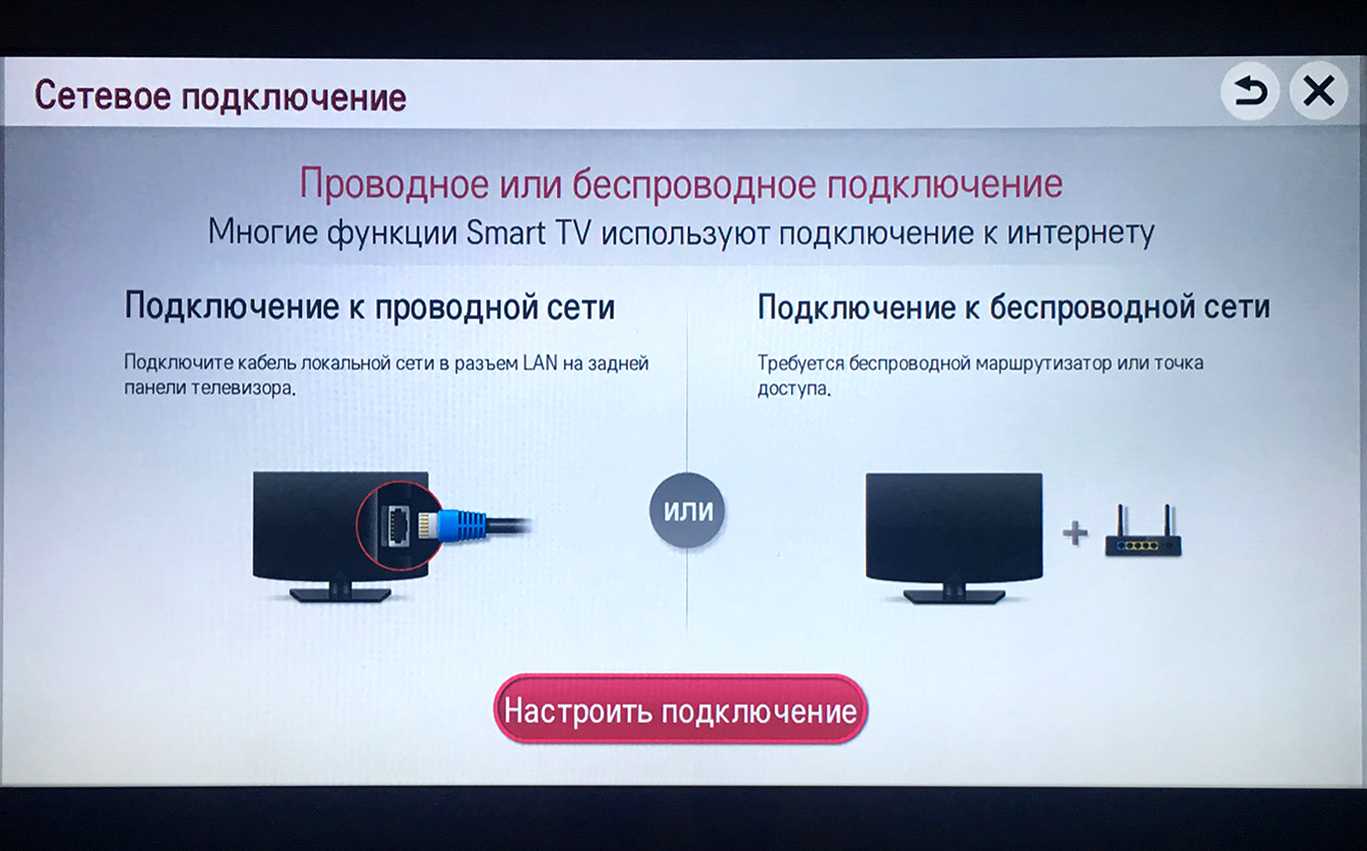Способы как подключить смартфон к телевизору
Для многих пользователей, подключение смартфона к экрану телевизора кажется чем-то сложным, однако это не более чем заблуждение. В данной статье представлено три основных способа синхронизировать мобильное устройство с телевизором.
- HDMI;
- Wi-Fi;
- USB.
О каждом из способов следует рассказать подробнее.
Через HDMI
Коммутация с помощью кабеля HDMI наиболее лёгкий способ соединения двух устройств. Лучшим вариантом будет наличие и на мобильном устройстве или планшете разъёма mini HDMI. При помощи данного порта можно связать телефон непосредственно с ТВ без переходников и адаптеров. В случае если такой разъём не предусмотрен на мобильном устройстве, следует воспользоваться переходником. Ниже будет предоставлена простая инструкция для подключения телефона к ТВ:
- Подключите переходник HDMI — micro USB к смартфону. HDMI порт адаптера следует соединить с аналогичным кабелем. Другой конец кабеля следует подсоединить в соответствующий разъём на задней панели ТВ.
- После того как два устройства соединены, следует перейти к настройке телевизора. Для начала следует вызвать меню выбора сигналов. Делается это нажатием кнопки Input на пульте. После этого нужно найти HDMI разъём и выбрать его.
- На дисплее ТВ должно появиться изображение с экрана смартфона. Система автоматически подберёт необходимое разрешение. Если этого не произошло и изображение искажено, следует произвести настройку самостоятельно.
![]()
Соединение закончено, все изображения с экрана смартфона будут автоматически появляться на ТВ устройстве. С этой технологией пользователь может смотреть фильмы или наслаждаться играми на экране телевизора.
Соединение посредством Wi-Fi
В том случае, когда нет возможности использования кабеля HDMI-micro USB для дублирования экрана смартфона на телевизоре существует возможность подключения по беспроводным сетям Wi-Fi.
![]()
Для подключения двух устройств посредством Wi-Fi соединения пользователю нужно проделать следующее:
- На смартфоне необходимо зайти в меню «Настройки»—«Беспроводные сети»—«Wi-Fi». После того появится список устройств, к которым возможно подключиться. Затем нужно вызвать дополнительный список, и найти опцию «Wi-Fi Direct». Также расположение этой опции возможно в разделе «Дополнительные настройки».
- После включения этой функции автоматически начнётся поиск устройств для коммутации.
- Следующим шагом будет настройка ТВ. Необходимо взять пульт и выбрать в меню раздел «Сеть», а потом выбрать опцию «Wi-Fi Direct».
- Затем на телевизоре запустится поиск устройств для подключения. Из предложенного списка устройств нужно выбрать смартфон, с которым нужно соединиться. Затем на телефоне отобразится соответствующий запрос. Подтвердив его, пользователь установит соединение.
После этих действий коммутация между телефоном и телевизором будет установлена, и для пользователя откроется возможность просмотра кино или запуск приложений на большом экране.
Главным преимуществом такого соединения является отсутствие проводов, что делает использование более комфортным. Однако такая функция может существенно снизить уровень заряда батареи на мобильном устройстве.
Используя USB
Данный способ отличается от остальных тем, что в данном случае на телевизор не будет передаваться трансляция с экрана смартфона. При коммутации через USB телевизор будет видеть мобильное устройство только как накопитель памяти. Запускать приложения и пользоваться мобильным интернетом невозможно при соединении через USB, однако можно открывать и воспроизводить любые медиафайлы, которые хранятся на памяти устройства. Вот несколько простых шагов, которые позволят осуществить соединение между мобильным телефоном и телевизором:
- Для начала нужно взять стандартный шнур USB, который идёт в комплекте с любым телефоном и соединить им смартфон и ТВ устройство.
- Затем, на телевизоре следует открыть меню «Источники сигналов» и выбрать в качестве источника порт USB. В это же время на телефоне появится соответствующее контекстное меню, в котором следует выбрать пункт «Использовать в качестве накопителя».
![]()
После проделанных действий на телевизоре станет доступно использование всех файлов, хранящихся на смартфоне.
Как подключить телефон к телевизору через Wi-Fi Direct
- Какой телефон подойдёт: Android-смартфон.
- Какой телевизор подойдёт: с поддержкой Wi-Fi Direct.
- Что ещё понадобится: ничего.
Беспроводное подключение, при котором мобильное устройство и совместимый телевизор соединяются по Wi-Fi напрямую, без участия роутера. ТВ в этом случае выступает в роли точки доступа, к которой подключается смартфон. И вы можете передавать на большой экран медиафайлы, используя стандартное меню «Отправить».
Что делать
- Откройте на ТВ настройки сети и включите функцию Wi-Fi Direct.
- На смартфоне перейдите в «Настройки» → «Беспроводные сети» → Wi-Fi → Wi-Fi Direct.
- После сканирования доступных устройств выберите свой телевизор.
- Используйте меню «Отправить» на смартфоне для передачи фото, видео и аудио на ТВ.
Подключаем Samsung Smart TV к Wi-Fi роутеру
Рассмотрим процесс подключения на телевизоре, который работает на новой системе Smart TV Tizen OS. Нужно открыть меню Smart TV. Для этого на пульте дистанционного управления нажмите на кнопку со значком домика. Возможно, у вас другой пульт
Это не важно
![]()
Наводим курсор на пункт «Настройки», сверху переходим в «Сеть» и выбираем «Настройки сети».
![]()
Или открываем «Параметры» и переходим в раздел «Общие» – «Сеть» – «Открыть настройки сети».
![]()
Дальше нужно выбрать тип сети. Так как мы хотим подключить телевизор Самсунг к маршрутизатору по Wi-Fi, то выбираем «Беспроводной».
![]()
После поиска телевизор выдаст список доступных для подключения Wi-Fi сетей. Выбираем свою беспроводную сеть. На скриншоте ниже, моя сеть называется «iPhone» (раздавал интернет с телефона).
![]()
Если нужно подключиться к Wi-Fi сети со скрытым SSID, то в самом низу списка беспроводных сетей нужно выбрать «Добавить сеть».
![]()
Ввести имя сети (SSID) и пароль.
Вводим пароль от Wi-Fi сети и нажимаем на кнопку «Готово». Если вы хотите видеть пароль, который вводите – поставьте галочку возле пункта «Показать пароль».
![]()
Если подключение прошло успешно, то должно появиться сообщение, что телевизор подключен к интернету.
![]()
Если по какой-то причине вам нужно отключить телевизор от Wi-Fi сети, то сделать это можно в настройках, в разделе «Общие» – «Сеть» – «Состояние сети». Нужно нажать на кнопку «Отключить».
![]()
Теперь можно вернуться в меню Smart TV и использовать подключение к интернету в разных приложениях. Например, просматривать сайты через браузер. На телевизоре Samsung он называется «Internet». Или смотреть YouTube на телевизоре через отдельное приложение.
Можно так же настроить воспроизведение фильмов с компьютера, ноутбука, или мобильных устройств по DLNA. Главное, чтобы телевизор и другое устройство были подключены к одной сети. Оставляю ссылку на инструкцию по настройке DLNA сервера в Windows 10. Так же можно выводить фото и видео на телевизор с iPhone или iPad. С Android-устройств тоже можно настроить трансляцию медиаконтента по DLAN.
Подключение телевизора Samsung со старой системой Smart TV выполняется примерно так же. В настройках нужно зайти в раздел «Сеть» и запустить настройку сети. Выбрать беспроводной тип сети. Затем выбрать свою сеть из списка доступных сетей и ввести пароль.
Если в настройках телевизора нет беспроводной сети, то скорее всего в вашем телевизоре нет встроенного Wi-Fi. Или нужен фирменный USB-адаптер. Но в таком случае проще выполнить подключение по кабелю.
Проблемы при подключении
| Проблема | Решение |
| Ошибка соединения | Телефоны от Самсунг и Сони могут передавать с помощью Miracast видео с защитой от копирования. Но оборудование «Филипс» не может поддерживать такую технологию, то есть во время попытки подключиться, телевизор сообщает об ошибке. |
| Обрыв соединения | Во время передачи файлов по Miracast иногда появляются обрывы связи, если между телефоном и телевизором находятся препятствия. То есть, чем меньше удаление между оборудованием, тем лучше. |
| Отсутствие параллельного соединения между несколькими телевизорами | Не все телефоны позволяют параллельно подключить несколько сетевых соединений. К примеру, телевизоры «Филипс» могут соединяться с устройством или через Miracast, или через Вай-Фай. |
| Высокая нагрузка на сеть | Нагрузка на беспроводное подключение увеличивается, если файлы вначале передаются на смартфон, а после на телевизор. Наилучшим решением в этом случае является использование приложения ютуб. |
Способов соединения телефонов с телевизорами «Филипс» множество, и если находится оборудование нового поколения, то, вероятней всего, подходит один из вышеописанных способов. Невзирая на огромную популярность смартфонов, пользователи до сих пор часто покупают ТВ-оборудование, и одновременно с ними подключают телефоны. Если еще недавно это были обычные телевизоры, то сегодня это умные гаджеты, в которых каждый сможет просмотреть любое видео с помощью интернета либо кабельного ТВ.
Для чего это необходимо?
Соединение смартфона с ТВ дает пользователю возможность просматривать медиаконтент на широкоформатном экране. Сопряжение девайсов позволяет передать изображение из памяти телефона на телеприемник, воспроизвести видео или смотреть фильмы.
Самым простым и распространенным способом передачи данных является вариант соединения через Wi-Fi. Вариант считается самым удобным из всех. Использование данного интерфейса подразумевает не только просмотр видео или фотографий. Сопряжение устройств через Wi-Fi различными способами позволяет просматривать веб-страницы и социальные сети. У пользователя также появляется возможность управлять приложениями смартфона и играть в различные игры.
![]()
![]()
Зачем подключать Айфон к телевизору
Синхронизация телефона и телевизора прокачивает функционал последнего:
- просмотр фото- и видеоматериала в лучшем качестве изображения и звука;
- проведение видеоконференций с большим количеством участников;
- демонстрация фотокарточек и видеоклипов.
Что касается неочевидных преимуществ подобного взаимодействия:
- интернет-серфинг;
- воспроизведение медиа-контента в онлайновом режиме;
- видеосвязь в программах (начиная Скайпом, заканчивая Вайбером);
- организация презентаций на экране.
Указанные плюсы говорят сами за себя. Осталось только разобраться, как подключить Яблоко-технику к имеющемуся ТВ.